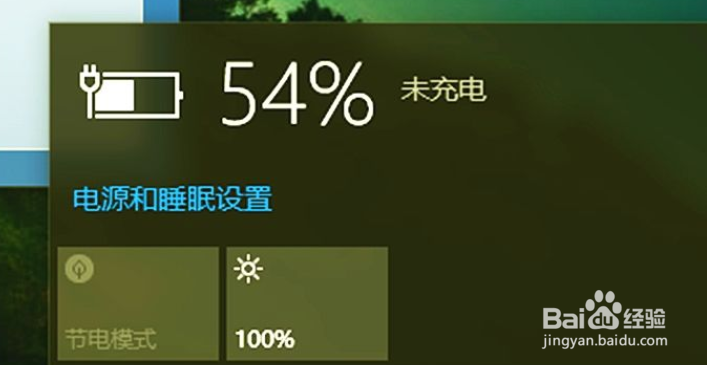1、首先,鼠标右键点击右下角的“电源”图标—“电源和睡眠设置”,如图所示。

2、弹出“设置”对话框,点击下面的“其他电源设置”,如图所示。

3、在弹出的新菜单中,选择“平衡”—“更改计划设置”,如图所示。
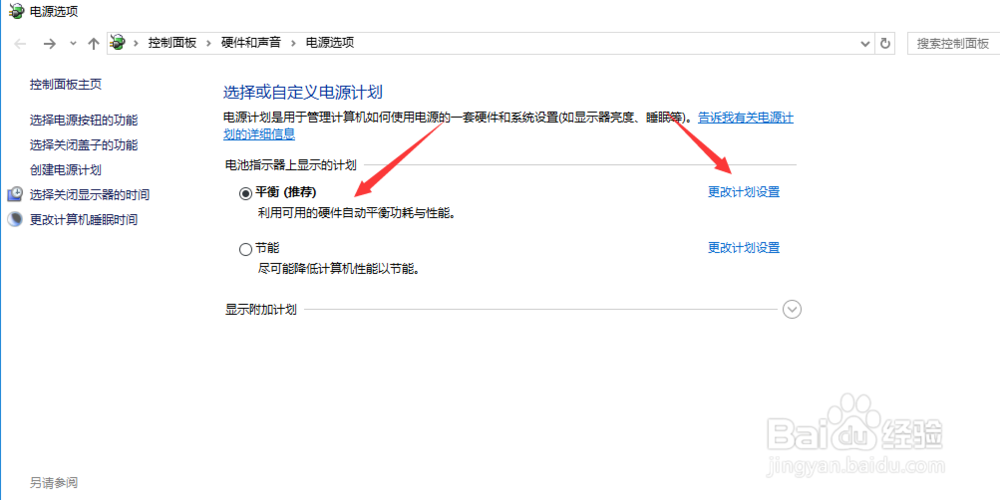
4、在弹出的新菜单中,选择“更改高级电源设置”,如图所示。
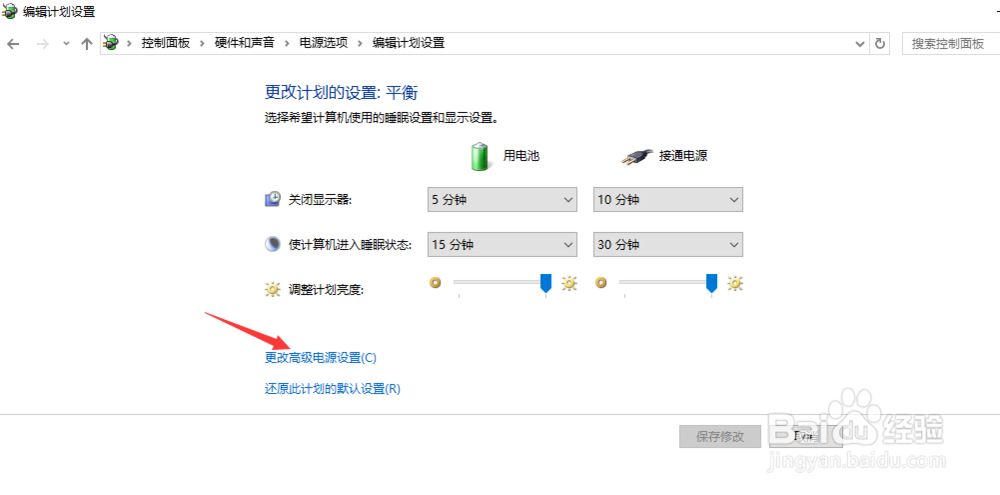
5、弹出“高级设置”菜单,找到“电池”“电池电量水平低”,将其设置高一些,比如20%或者更高。最后点击“确定”就可以了!
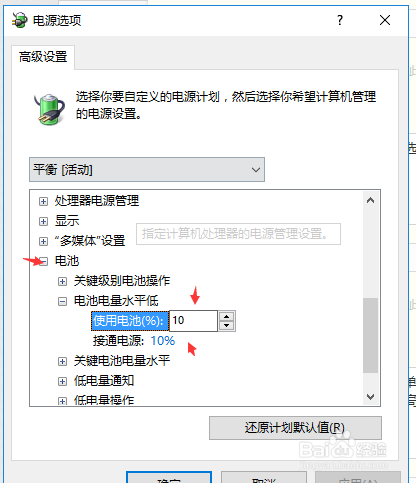
6、当把电量消耗在这个水平以下的时候,收到了“电池电量不足”的提示框。先别急着关掉它,此时接入电源适配器(充电器)。接入电源后,系统会自动关闭“电池电量不足”的提示框,然后把鼠标移动到电源图标,就可以看到正在充电啦!